วิธีการตั้งค่า Oculus Rift
เผยแพร่แล้ว: 2022-01-29คุณเพิ่งซื้อชุดหูฟังเสมือนจริงที่สมจริงที่สุดชิ้นหนึ่ง แต่คุณไม่รู้ว่าจะเริ่มต้นจากตรงไหน คู่มือนี้จะแนะนำคุณเกี่ยวกับการกำหนดค่าชุดหูฟัง Oculus Rift และตัวควบคุมการเคลื่อนไหว Touch เพื่อให้คุณสามารถเริ่มต้นใน VR
ตรวจสอบให้แน่ใจว่าคุณมีฮาร์ดแวร์
คุณต้องซื้อ Oculus Rift ก่อน ซึ่งมีราคา 399 ดอลลาร์ และมีทุกสิ่งที่คุณต้องการในอุปกรณ์สวมศีรษะและตัวควบคุม: ชุดหูฟัง Rift เซ็นเซอร์สองตัว ตัวควบคุมการเคลื่อนไหวแบบสัมผัสสองตัว และ Oculus Remote
นั่นเป็นเพียงครึ่งหนึ่งของฮาร์ดแวร์เท่านั้น คุณต้องมีพีซีที่สามารถรองรับความเป็นจริงเสมือนได้ Oculus ขอแนะนำระบบที่มีอย่างน้อย Intel Core i5-4950/AMD Ryzen 5 1500X CPU, Nvidia GTX 970/1060 หรือ AMD Radeon R9 290/RX 480, RAM 8GB, พอร์ต USB 3.0 สามพอร์ต และพอร์ต HDMI 1.3 ถ้าไม่มีก็ถึงเวลาไปช้อปปิ้ง คุณยังสามารถมองหาพีซีสำหรับเล่นเกมที่มีป้ายกำกับว่า Oculus Ready หรืออ่านรายชื่อเดสก์ท็อปและแล็ปท็อปที่ดีที่สุดสำหรับ VR
ดาวน์โหลดและติดตั้งซอฟต์แวร์ Oculus Rift
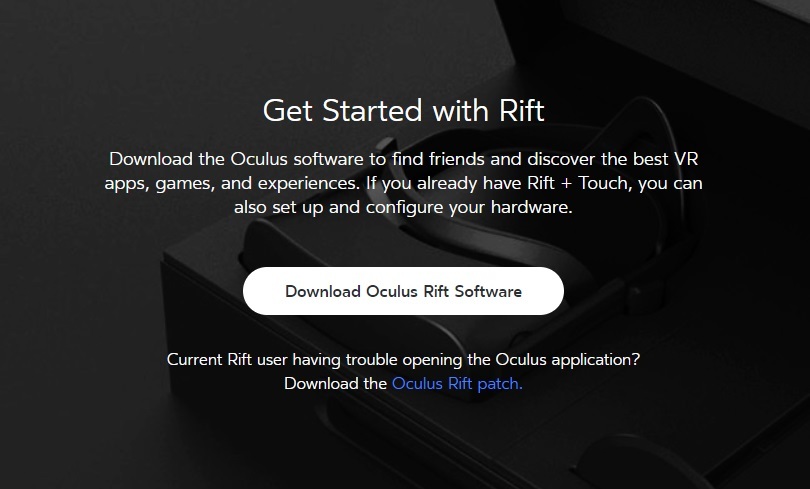
ไปที่ http://www.oculus.com/rift/setup แล้วคลิก Download Oculus Rift Software หากลิงก์ใช้งานไม่ได้ ให้ไปที่เว็บไซต์ Oculus คลิก Rift จากนั้นคลิก Setup เพื่อค้นหาหน้าดังกล่าว ติดตั้งซอฟต์แวร์ซึ่งจะใช้เวลาสักครู่ โปรแกรมติดตั้งต้องดาวน์โหลดข้อมูลเพิ่มเติมหลายกิกะไบต์เพื่อให้ระบบของคุณพร้อมสำหรับ Rift
สร้างบัญชี Oculus
เมื่อติดตั้งซอฟต์แวร์ Oculus และคุณเรียกใช้ คุณจะได้รับแจ้งให้สร้างหรือลงชื่อเข้าใช้ด้วยบัญชี Oculus ไม่ต้องกังวล นี่เป็นบัญชีฟรีที่ไม่มีค่าธรรมเนียมการสมัครสมาชิกหรืออะไรก็ตามนอกเหนือจากราคาที่คุณจ่ายไปแล้วสำหรับ Rift อย่างไรก็ตาม มีการเข้าถึง Oculus Store ซึ่งช่วยให้คุณสามารถซื้อและดาวน์โหลดซอฟต์แวร์ Oculus Rift ได้ คิดว่าเป็นบัญชี Steam (ซึ่งจะเป็นอีกก้าวหนึ่งและอีกวิธีหนึ่งในการรับเกม VR)
ชมวิดีโอความปลอดภัย
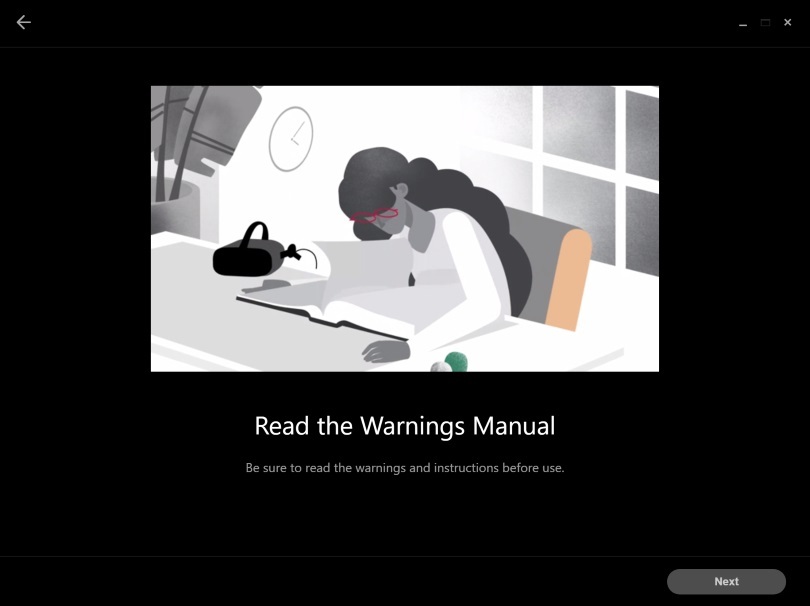
ซอฟต์แวร์จะเล่นวิดีโอสั้น ๆ ที่กล่าวถึงประเด็นด้านความปลอดภัยขั้นพื้นฐานเกี่ยวกับ Oculus Rift เช่น อายุที่เหมาะสมในการใช้งานและการตระหนักถึงสภาพแวดล้อมของคุณ คุณไม่สามารถข้ามสิ่งนี้ได้
เริ่มกำหนดค่าชุดหูฟัง
หากซอฟต์แวร์ Oculus ไม่แนะนำคุณในทันทีเกี่ยวกับการเชื่อมต่อ Rift และเซ็นเซอร์ต่างๆ คุณสามารถเริ่มกระบวนการนี้ด้วยตนเองในหน้าจอหลักที่ปรากฏขึ้น คลิก อุปกรณ์ จากนั้นคลิก Configure Rift จากนั้นคลิก Full Setup เพื่อเข้าร่วมกระบวนการหลายขั้นตอนที่ทำให้ชุดหูฟังของคุณใช้งานได้กับพีซีของคุณ
เชื่อมต่อชุดหูฟังและเซ็นเซอร์ทางกายภาพ

นี่เป็นส่วนที่ยากที่สุดในกระบวนการทางเทคนิค คุณต้องเสียบสายสี่สายเข้ากับคอมพิวเตอร์ของคุณ เชื่อมต่อเซ็นเซอร์ที่เหมือนเว็บแคมสองตัวเข้ากับพอร์ต USB 3.0 จากนั้นเสียบสายชุดหูฟังเข้ากับพอร์ต USB อื่นและเอาต์พุต HDMI ของคอมพิวเตอร์ของคุณ เมื่อทุกอย่างเชื่อมต่อแล้ว ซอฟต์แวร์จะแสดงอุปกรณ์แต่ละเครื่องพร้อมเครื่องหมายถูกสีเขียวและตกลง
เชื่อมต่อคอนโทรลเลอร์แบบไร้สาย
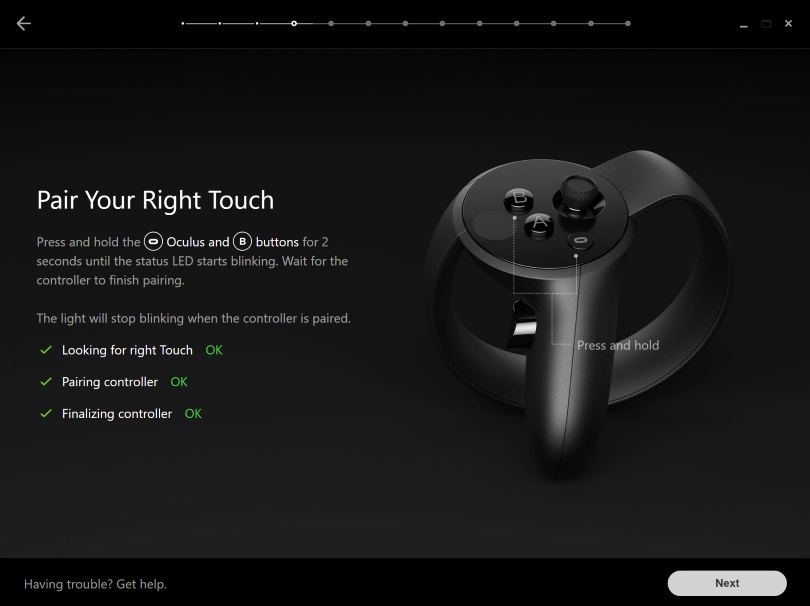
หน้าจอถัดไปจะขอให้คุณตั้งค่าอุปกรณ์อินพุตของคุณ Oculus Rift มาพร้อมกับตัวควบคุมการเคลื่อนไหว Oculus Touch และ Oculus Remote และคุณยังสามารถใช้แป้นเกม Xbox One กับชุดหูฟังได้อีกด้วย ตรวจสอบอย่างน้อยสองรายการแรกและตัวควบคุม Xbox ถ้าคุณมี และคลิกถัดไป
ต้องเปิดคอนโทรลเลอร์แต่ละตัวและตั้งค่าให้จับคู่แยกกัน โดยมีหน้าจอแยกแสดงวิธีการทำ สำหรับรีโมท ให้กดปุ่มตรงกลางค้างไว้ สำหรับตัวควบคุม Oculus Touch ด้านซ้าย ให้กดปุ่ม Menu และ Y ค้างไว้สองวินาที สำหรับตัวควบคุม Oculus Touch ที่ถูกต้อง ให้กดปุ่ม Oculus และ B ค้างไว้สองวินาที ในทุกกรณี ซอฟต์แวร์ควรตรวจหาคอนโทรลเลอร์โดยอัตโนมัติและจับคู่แบบไร้สายกับพีซีของคุณ

อัปเดตเฟิร์มแวร์
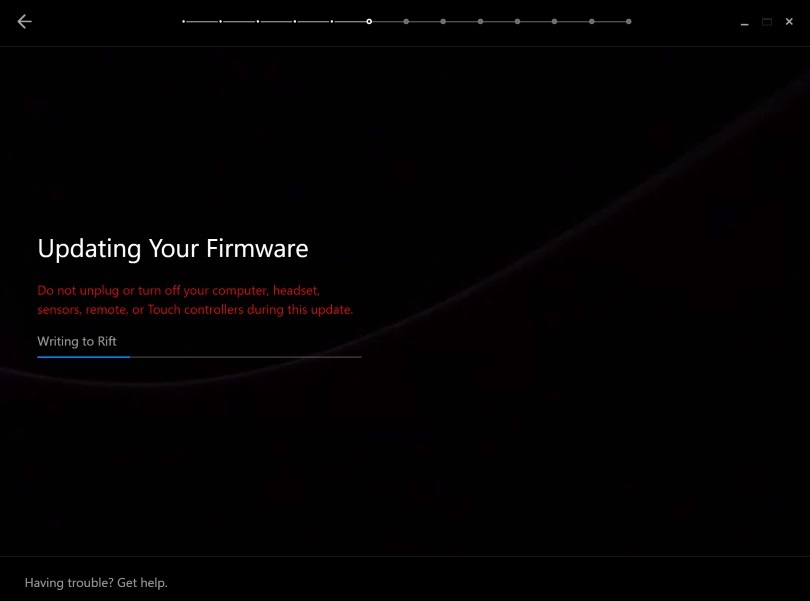
เมื่อทุกอย่างถูกจับคู่และเชื่อมต่อ ซอฟต์แวร์จะเริ่มอัปเดตเฟิร์มแวร์บนชุดหูฟัง เซ็นเซอร์ ตัวควบคุม Oculus Touch และรีโมท อาจใช้เวลาสักครู่ ตรวจสอบให้แน่ใจว่าคุณไม่ได้ถอดปลั๊กใดๆ จนกว่าจะเสร็จสิ้น
วางตำแหน่งเซ็นเซอร์ของคุณ
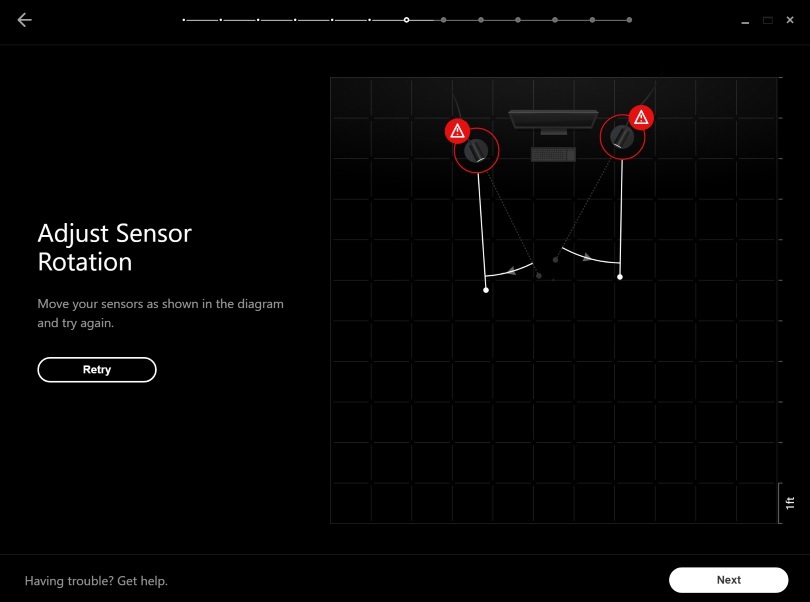
เซ็นเซอร์ทั้งสองติดตามตัวควบคุม Oculus Rift และ Oculus Touch เพื่อติดตามตำแหน่งของพวกเขาในพื้นที่ 3 มิติที่ด้านหน้าโต๊ะทำงานของคุณ (หรือที่ใดก็ตามที่คุณตั้งค่าไว้) ในการทำเช่นนี้ ต้องวางอุปกรณ์เหล่านี้อย่างเหมาะสมเพื่อให้ครอบคลุมพื้นที่ทั้งหมดที่คุณต้องการใช้ VR แนะนำให้ใช้สี่เหลี่ยมจัตุรัสเปิดที่มีขนาดอย่างน้อย 10 x 10 ฟุต เมื่อล้างพื้นที่นั้นแล้ว คุณสามารถจัดตำแหน่งเซ็นเซอร์และตรวจดูให้แน่ใจว่าทุกอย่างทำงานอย่างถูกต้อง
เซ็นเซอร์สองตัวควรวางห่างจากกันสามถึงหกฟุต ดังนั้นอย่างน้อยหนึ่งฟุตจากด้านใดด้านหนึ่งของจอภาพของคุณ ตรวจสอบให้แน่ใจว่าด้านสีดำมันวาวหันเข้าหาคุณ เนื่องจากเป็นเลนส์ของเซ็นเซอร์แต่ละตัว
เมื่อคุณคิดว่าคุณพบจุดที่ดีแล้ว ให้คลิกผ่านไปยังหน้าจอ Initiate Sensor Tracking คุณจะถูกสั่งให้ถือตัวควบคุม Touch ซึ่งคุณจะใช้ Rift และเหนี่ยวไก หากคุณโชคดี เครื่องหมายถูกสีเขียวและช่องสีน้ำเงินสองช่องจะปรากฏขึ้นบนหน้าจอ ซึ่งหมายความว่าเซ็นเซอร์อยู่ในตำแหน่งที่ถูกต้อง คุณมักจะเห็นข้อผิดพลาดและลูกศรชี้ให้คุณหมุนเซ็นเซอร์เพื่อให้ครอบคลุมพื้นที่เล่นได้ดีขึ้น เซ็นเซอร์มีขอบเขตการมองเห็นที่กว้างกว่าที่คุณคิด ดังนั้นจึงเป็นการดีที่สุดที่จะชี้ไปข้างหน้าและปรับจากที่นั่น แทนที่จะชี้ไปที่ตัวคุณทั้งคู่โดยตรง
วาดพื้นที่เล่นของคุณ
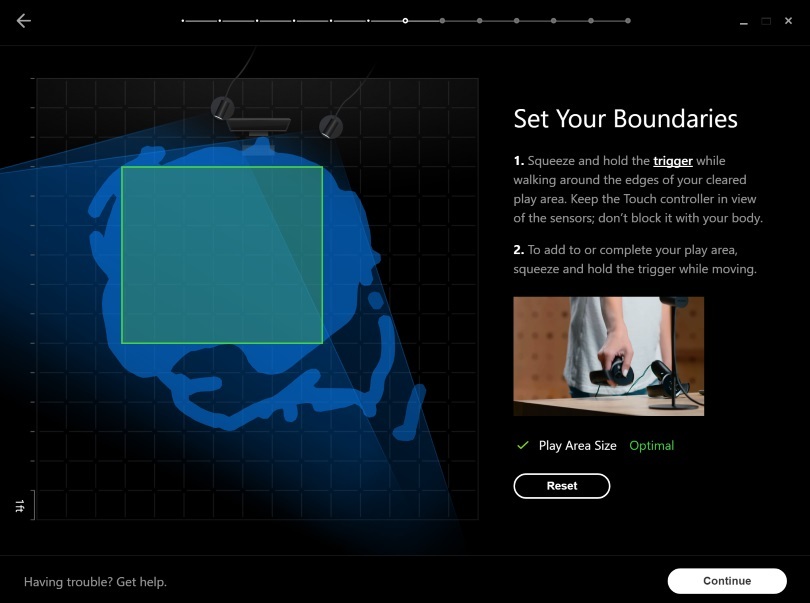
ด้วยพื้นที่เล่นของคุณที่ชัดเจนและเซ็นเซอร์อยู่ในตำแหน่งที่ถูกต้อง คุณสามารถกำหนดขอบเขตของตำแหน่งที่คุณต้องการใช้ Rift ได้ สิ่งนี้เรียกว่า Guardian System และทำให้ตารางปรากฏขึ้นเมื่อคุณเข้าใกล้ขอบของพื้นที่ที่คุณเคลียร์เพื่อใช้ VR ถือตัวควบคุม Touch ตัวใดตัวหนึ่งไว้ด้านหน้าคอมพิวเตอร์ของคุณ ในระยะเซ็นเซอร์ แล้วดึงทริกเกอร์ เมื่อกดไกปืนค้างไว้ ให้วาดขอบเขตรอบขอบของพื้นที่เล่นของคุณ ตรวจสอบให้แน่ใจว่าคุณรักษาตัวควบคุมระหว่างตัวคุณกับเซ็นเซอร์ เพื่อไม่ให้คุณปิดกั้น เมื่อคุณวาดพื้นที่ขนาดใหญ่เพียงพอแล้ว กล่องสีเขียวจะปรากฏขึ้นเพื่อระบุว่าคุณมีพื้นที่ที่เหมาะสมสำหรับการใช้ VR
หากคุณมีพื้นที่ไม่เพียงพอ คุณสามารถปิดใช้งาน Guardian System และใช้ซอฟต์แวร์ VR ที่เน้นการยืนนิ่ง โดยมีการเคลื่อนไหวร่างกายที่จำกัด
ปรับชุดหูฟังของคุณ
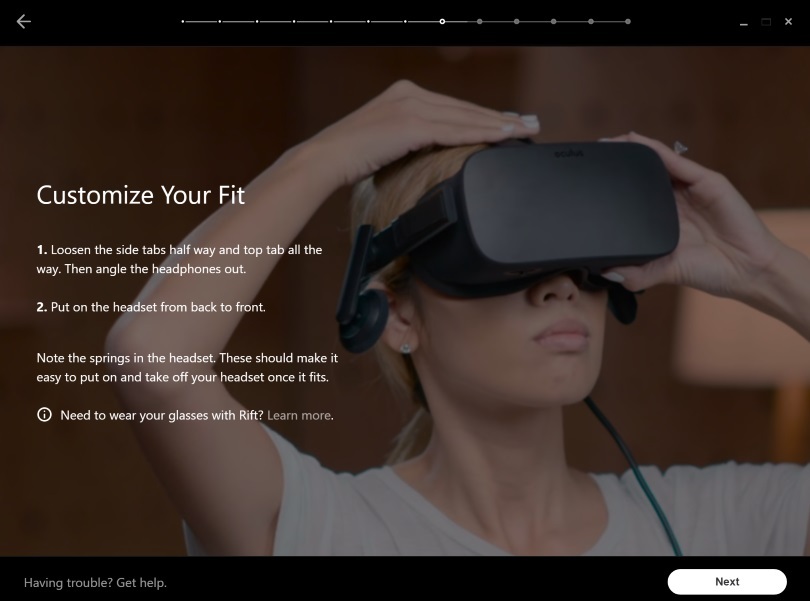
Oculus Rift ต้องพอดีกับศีรษะของคุณเพื่อทำงาน และต้องมีการปรับเปลี่ยนเล็กน้อย เรียนรู้ว่าสายรัดของชุดหูฟังเชื่อมต่ออยู่ที่ใด และจะสามารถรัดหรือคลายสายรัดด้วยตะขอและห่วงได้อย่างไร สวมชุดหูฟังไว้เหนือศีรษะแล้วดึงสายรัดจนกระชับแต่ไม่แน่นจนเกินไป มันควรจะอยู่บนใบหน้าของคุณโดยไม่ขยับเมื่อคุณขยับศีรษะ
หลังจากนั้น คุณสามารถปรับตำแหน่งเลนส์เพื่อให้ตัวเองมองเห็นภาพที่ดีที่สุดผ่านรอยแยกได้ คันโยกเลื่อนที่มุมล่างซ้ายของรอยแยกจะเคลื่อนเลนส์ไปด้านหน้าดวงตาของคุณ ดังนั้นคุณจึงสามารถปรับเปลี่ยนได้หากภาพไม่คมชัด
เริ่มใช้ VR!
เมื่อทุกอย่างเชื่อมต่อ วางตำแหน่ง และอัปเดต Rift ของคุณก็พร้อมใช้งานแล้ว ซอฟต์แวร์ Oculus จะนำคุณใส่ Rift หยิบตัวควบคุม Oculus Touch และเริ่มใช้งาน เมื่อคุณสวมชุดหูฟัง ซอฟต์แวร์จะแนะนำคุณตลอดบทแนะนำเกี่ยวกับการนำทางใน VR เมื่อถึงจุดนั้น ชุดหูฟังได้รับการกำหนดค่าอย่างสมบูรณ์ และคุณสามารถเริ่มทดลองใช้ได้ เมื่อคุณคุ้นเคยกับสิ่งต่าง ๆ แล้ว เราขอแนะนำให้คุณลองดูเกม VR ที่ดีที่สุด
